Cara Menghapus Latar Belakang Gambar di Mac Menggunakan Pratinjau
Bermacam Macam / / April 25, 2022
Beberapa dari kita mungkin menganggap penghapusan latar belakang gambar sebagai tugas yang berat. Anda berasumsi bahwa Anda memerlukan perangkat lunak seperti Adobe Photoshop atau mengandalkan situs web yang mengharuskan Anda mengunggah gambar tetapi meminta biaya berlangganan. Plus, mengunggah foto di situs web dapat membahayakan privasi gambar Anda.

Aplikasi Pratinjau di Mac Anda adalah opsi yang cukup cocok untuk menyelesaikan sesuatu dan sudah dimuat sebelumnya macOS. Kami akan menunjukkan cara menghapus latar belakang gambar di Mac menggunakan Pratinjau.
Apa Itu Aplikasi Pratinjau?
Setiap kali Anda membuka gambar di Mac, Anda memerlukan penampil foto untuk memeriksa gambar. Tidak seperti Windows, yang memiliki fitur sederhana Aplikasi foto nama, macOS mencoba untuk membuatnya sedikit berbeda. Setiap kali Anda mengklik ikon gambar, itu akan membuka aplikasi Pratinjau.
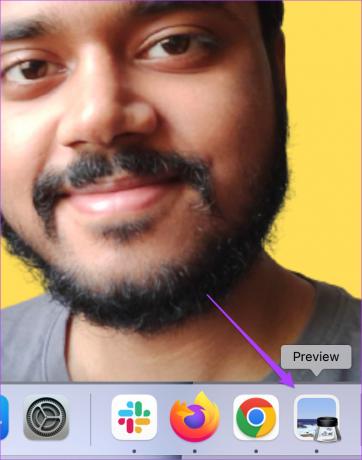
Selain sebagai penampil foto, aplikasi Pratinjau juga mengemas cukup banyak fitur pengeditan gambar untuk membantu Anda. Salah satu fitur tersebut adalah memungkinkan Anda menghapus latar belakang dari gambar. Tidak perlu khawatir karena prosesnya cukup sederhana, dan Anda tidak perlu melewati rintangan untuk mendapatkannya.
Hapus Latar Belakang Gambar pada Pratinjau Menggunakan Alpha Instan
Untuk memudahkan Anda mengingat nama opsi, Apple menyebutnya Alpha Instan. Ini dapat digunakan untuk mengedit latar belakang gambar. Fitur Alpha Instan dari aplikasi Pratinjau cukup mudah ditangani. Ikuti langkah-langkah ini untuk melakukan hal yang sama.
Langkah 1: Klik dua kali pada gambar untuk membukanya di Pratinjau di Mac Anda.
Langkah 2: Klik ikon Markup Toolbar di pojok kanan atas.

Anda akan melihat bilah alat dengan beberapa opsi.
Langkah 3: Dari opsi bilah alat, pilih Alfa Instan.

Setelah memilih opsi, penunjuk mouse Anda sekarang akan terlihat seperti tanda Plus.
Langkah 4: Klik pada area kosong dan seret penunjuk untuk memilih latar belakang gambar Anda.

Anda harus berhati-hati saat memilih latar belakang dan menghilangkan subjek Anda.
Langkah 5: Lepaskan penunjuk setelah memilih area latar belakang yang diinginkan.
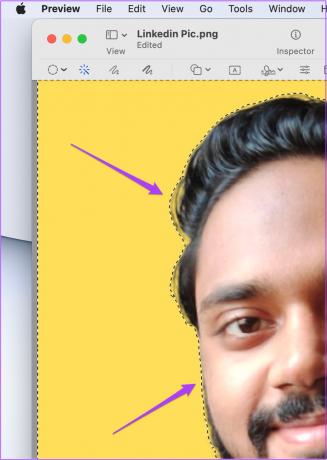
Garis ular di sekitar subjek akan menunjukkan bahwa subjek telah dipilih untuk dipisahkan dari latar belakang.
Langkah 6: Tekan Hapus pada keyboard Anda untuk menghapus latar belakang.

Langkah 7: Klik File dan pilih Simpan.
Ini adalah bagaimana Anda dapat menggunakan alat Alpha Instan untuk menghapus latar belakang gambar. Harap diingat bahwa fitur ini tidak akan berfungsi untuk foto yang memiliki kontras rendah antara latar belakang dan subjek.
Anda mungkin memiliki gambar yang penghapusan latar belakangnya bisa menjadi rumit. Mungkin ada terlalu banyak konten dalam gambar yang mungkin tidak menyelesaikan tujuan hanya dengan menggunakan Alpha Instan. Kabar baiknya adalah Anda dapat menyesuaikan pemilihan Alpha Instan sesuai gambar Anda. Berikut adalah tiga jenis pilihan yang berbeda untuk dipilih.
1. Alpha Instan menggunakan Elliptical dan Rectangle Selection
Anda memilih salah satu dari dua pilihan tergantung pada bentuk subjek Anda. Ikuti langkah-langkah ini untuk menggunakan salah satu alat tersebut.
Langkah 1: Setelah memilih Show Markup Toolbar, klik ikon Seleksi di paling kiri.

Langkah 2: Pilih Rectangular Selection atau Elliptical Selection tergantung pada bentuk subjek Anda.

Langkah 3: Klik dan seret untuk memilih area yang ingin Anda potong.

Langkah 4: Tekan perintah + X untuk menghapus bagian yang dipilih dari latar belakang.
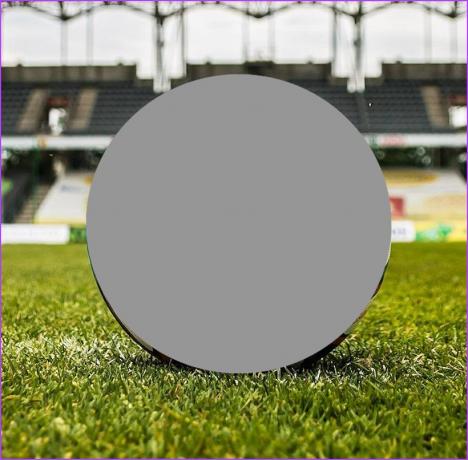
Langkah 5: Jika Anda diminta untuk mengonversi JPG ke PNG, pilih Konversi.

Langkah 6: Tekan command/Cmd + A untuk memilih latar belakang yang tersisa dan tekan Hapus.

Anda akan melihat bahwa bagian pemilihan dan latar belakang gambar telah dihapus.
Langkah 7: Untuk mengembalikan bagian yang dipilih, tekan perintah + V.

Langkah 8: Klik File dan pilih Simpan.
2. Alpha Instan menggunakan Pilihan Lasso.
Pilihan Lasso akan membantu Anda menangani detail yang lebih halus. Dengan menggunakan alat ini, Anda dapat membentuk bentuk apa pun dan menghapus objek atau subjek dari latar belakang. Alat ini berguna untuk gambar seperti Anda memegang es krim atau sepiring hidangan favorit Anda.
Dalam kasus seperti itu, alat Seleksi Lasso akan membantu Anda mempertahankan bentuk spesifik subjek Anda. Ikuti langkah-langkah ini untuk menggunakan alat ini.
Langkah 1: Klik pada ikon Pilihan dan pilih Pilihan Lasso dari menu.
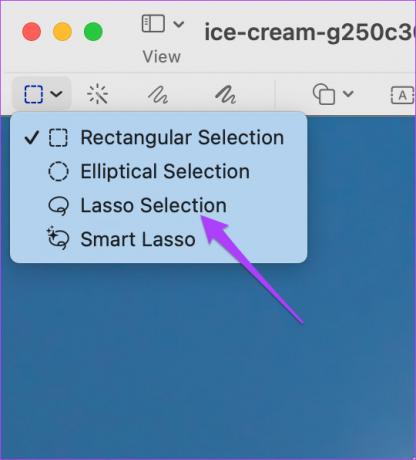
Langkah 2: Seret penunjuk tetikus dan gambar seleksi di sekitar batas subjek Anda.
Pastikan Anda bergabung dengan garis ular dengan titik di mana Anda memulai seleksi.
Langkah 3: Lepaskan penunjuk mouse untuk melihat area yang Anda pilih.
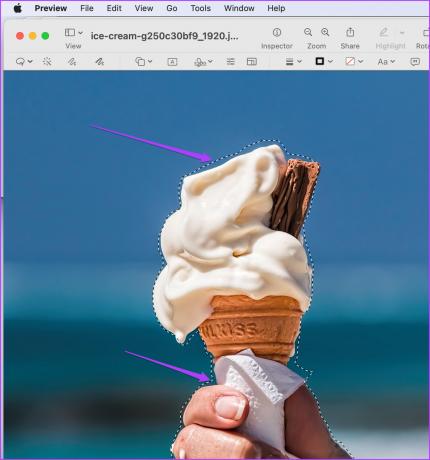
Langkah 4: Tekan Cmd + X untuk menghapus seleksi.

Langkah 5: Tekan Cmd + A untuk memilih latar belakang yang tersisa dan tekan Hapus.
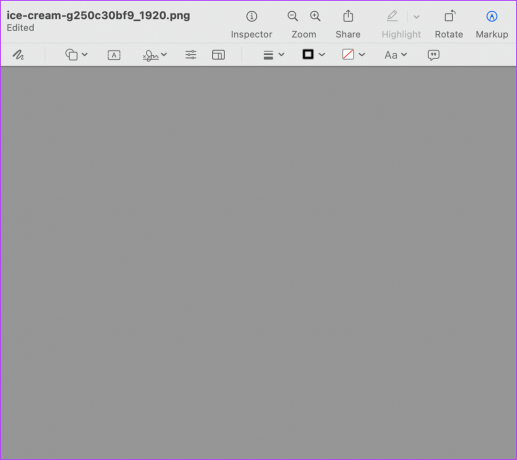
Langkah 6: Untuk mengembalikan bagian yang dipilih, tekan Cmd + V.

Langkah 7: Tekan Cmd + S untuk menyimpan file.
3. Alpha Instan menggunakan Smart Lasso Selection
Last but not least, Anda dapat memilih Smart Lasso Selection. Ini adalah kombinasi dari semua alat seleksi dengan kekuatan Alpha Instan. Jika Anda merasa pemilihan alat di atas sedikit rumit, Anda dapat menggunakan Smart Lasso Selection untuk mengisolasi subjek Anda dengan cara yang lebih baik.
Ikuti langkah ini.
Langkah 1: Klik pada ikon Seleksi dan pilih Smart Lasso.

Langkah 2: Klik dan tahan untuk menyeret garis luar area yang dekat dengan batas subjek Anda.

Langkah 3: Lepaskan penunjuk untuk melihat pilihan Anda.

Langkah 4: Tekan Hapus untuk menghapus pilihan.

Langkah 5: Terus ulangi proses ini sampai Anda benar-benar menghapus latar belakang gambar.
Langkah 6: Simpan file Anda.
Hapus Latar Belakang Gambar Dengan Mudah
Ini adalah berbagai cara untuk menghapus latar belakang gambar di Mac menggunakan Pratinjau. Anda dapat memilih Alat Seleksi untuk menghapus latar belakang. Itu tergantung pada seberapa terisolasi atau didudukinya subjek Anda dalam gambar.
Terakhir diperbarui pada 25 April 2022
Artikel di atas mungkin berisi tautan afiliasi yang membantu mendukung Guiding Tech. Namun, itu tidak mempengaruhi integritas editorial kami. Konten tetap tidak bias dan otentik.



